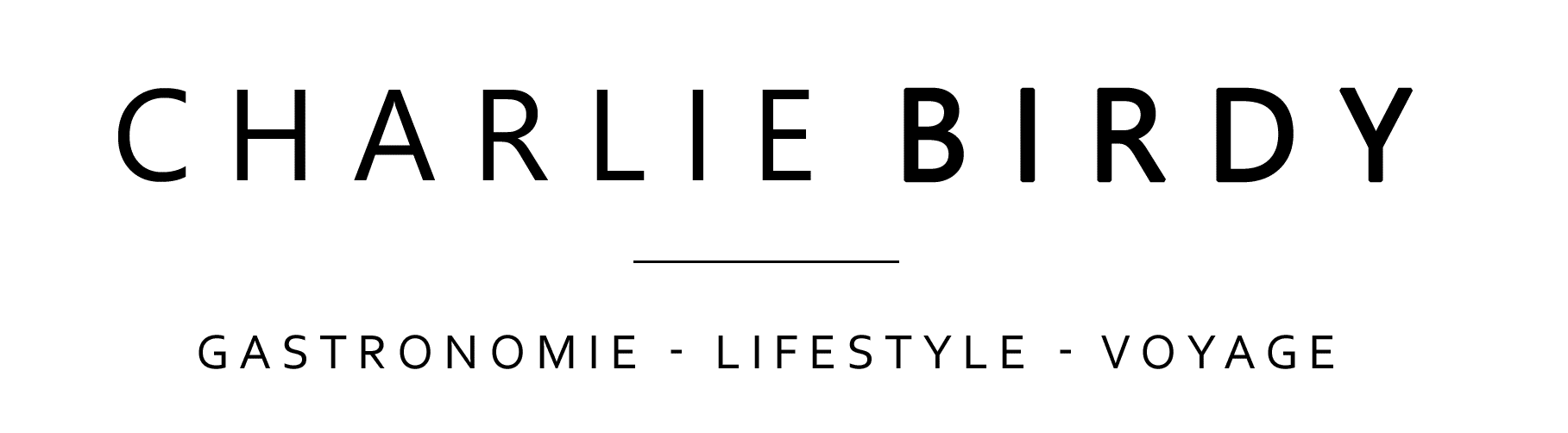Le suivi des revenus de vos ventes vous permet de contrôler les profits de votre entreprise, mais il est tout aussi important de comprendre d’où proviennent ces revenus. Si vous vendez différents produits ou catégories de produits, le fait de connaître la demande vous permet d’adapter votre entreprise au modèle approprié. Vous avez peut-être un article qui représente 90 % de vos ventes, alors qu’un autre n’en représente que 10 %. Connaissant ces chiffres, vous pouvez décider de vous spécialiser dans le produit le plus réussi. Microsoft Excel simplifie ce calcul en créant des feuilles de calcul personnalisées.
Étape 1
Ouvre une nouvelle feuille de calcul Microsoft Excel.
Étape 2
Entrez le nom ou le type de votre premier élément dans la cellule A1. Par exemple, vous pourriez écrire « Action Figures ».
Étape 3
Tapez le total des ventes du premier élément dans la cellule B1. Si vous avez des ventes de 15 000 $ tirées des figurines, vous devez taper « 15 000 $ » dans la cellule B1.
Étape 4
Répétez ce processus pour chaque élément, ou type d’élément, dans une nouvelle ligne. Dans l’exemple, si vous ne vendez que des figurines et des voitures-jouets, vous devez inscrire « voitures-jouets » dans la case A2 et le total de leurs ventes, par exemple « 1 000 $ », dans la case B2.
Étape 5
Tapez « =sum(B1:B#) » dans la cellule vide suivante de la colonne B, et remplacez « # » par le numéro de ligne de la dernière cellule remplie de la colonne B. Dans l’exemple, vous devez taper « =somme(B1:B2) » dans la cellule B3 pour calculer le total des ventes des deux éléments.
Étape 6
Tapez « =ventes_articles/total_ventes » dans la colonne C pour chaque ligne de postes. Il remplace « item_sales » par les ventes par poste et « total_sales » par la référence à la cellule obtenue à l’étape précédente. Dans l’exemple, vous saisissez « =B1/B3 » dans la cellule C1 et « =B2/B3 » dans la cellule C2.
Étape 7
Cliquez avec le bouton droit de la souris sur le titre de la colonne « C » et sélectionnez « Formater les cellules ». Cliquez sur l’option « Pourcentage » dans l’onglet Nombre et cliquez sur « OK » pour formater les résultats en pourcentage. Les données de la colonne C indiquent le pourcentage des ventes totales pour chaque article.
Faire des calculs de pourcentage en ligne
La méthode de calcul des pourcentage que nous apprenons à l’école a rapidement tendance à nous sortir de la tête une fois que les contrôles et évaluations sont passées. Utiliser un tableur excel simplifie donc votre vie et vos calculs.
Néanmoins si vous avez besoin de faire un calcul rapide et efficace pour trouver une valeur précise, n’hésitez pas à faire à des sites en ligne. En effet, certains sites Internet vous permettent de faire les calculs à votre place en entrant simplement les données de base.
Sur http://www.calculpourcentage.com par exemple, vous pourrez trouver des données comme le pourcentage d’une valeur par rapport à une autre, un pourcentage d’augmentation, réduire un montant d’un certain pourcentage en quelques seconde seulement sans aucun besoin d’utiliser votre calculatrice.
Un site idéal pour effectuer vos calculs pendant les soldes par exemple, quand vous avez besoin de savoir quelle réduction doit s’appliquer sur votre article favoris. Une augmentation est parfois nécéssaire à calculer, car il n’est pas évident de dire de tête ce genre de calcul.
Rassurez-vous ces sites Internet sont fiables par contre ils ne donnent généralement pas le calcul réalisé pour en arriver à un tel résultat, il n’est donc pas conseiller de les utiliser si vous en avez un besoin scolaire.